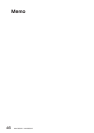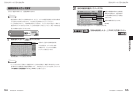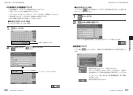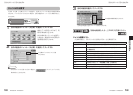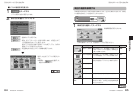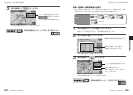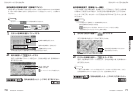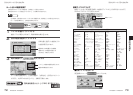MAX960HD / MAX860HD
目的地ボタンから目的地を探す
MAX960HD / MAX860HD
目的地ボタンから目的地を探す
キーワードを入力して探す
お好みのジャンルが見つからない場合は、キーワード入力からジャンルを特定することが
できます。
キーワードを入力すると、大分類、中分類、小分類に分類されていない多くのジャンルを
選択することができます。
キーワードの入力途中で検
索対象が絞られた場合や、
すべて同じ名称の場合には、
入力中でも自動的にリスト
が表示されます。
キーワードに一致したジャンルがリスト表示されます。
入力した文字から予測されるジャンルの候補が、画面下部に表示されます。候補の中
から直接目的の施設を検索することもできます。詳しくは、
をご覧ください。
検索の結果で、一部施設の収録件数が少ないジャンルもあります。その場合は、別の
類似名称のジャンルにデータが含まれていることがあります。
施設リストが表示されるまで、お
好みのジャンルをタッチします。
•
•
検索結果画面表示について
施設によっては、以下のメッセージが表示される場合があります。
施設の実際の場所とは大きく異なる場合があるため、正確な場所であることを
確認した上で目的地に設定する必要があります。
施設の入口地点であるため、目的地に設定すると誘導には適さない場所に案内
される場合があります。
目的地に設定すると誘導に最適な場所に案内されます。
また、スキー場やスポーツ観戦などのジャンルで検索した場合に、目的の施設と誘導
できる地点が離れている場合は、目的の施設地点とは異なる誘導地点が表示されます。
この場合は、誘導地点が中心位置に、目的の施設の地点に黄色の旗が表示されます。
誘導地点
をタッチすると、誘導地点までルート誘導します。
をタッチ後、 → の操作を行うと、誘導地点を白色
の旗で表示します。
施設によっては専用駐車場や契約駐車場の情報を合わせて持っており、目的地に
選択した後、地図の表示の前にこのようなリスト画面が表示されることがありま
す。この場合、施設または駐車場を選択すると、それぞれの場所の地図を表示し
ます。駐車場を選択した場合は、中心位置に駐車場地点が、目的の施設の地点に
黄色の旗が表示されます。